Компьютеры и их операционные системы — это невероятно сложные технологии, которые могут прослужить очень долго с момента покупки. Однако, есть очень большая вероятность, что в какой-то момент вы столкнетесь с определенными проблемами или с падением производительности, и одним из эффективных решений станет полная переустановка системы.
Существует много способов восстановить систему до исходного состояния. Большинство производителей компьютеров предлагают инструменты восстановления. В данном руководстве мы покажем, как создать диск восстановления, чтобы в любое время вернуть работоспособное состояние системы. Описанные ниже шаги должны подойти для любого компьютера под управлением Windows 10, но в нашем примере будем использовать устройство под управлением Windows 10, версия 20H2.
Как создать резервную копию драйверов
Выполнение чистой установки Windows предполагает, что вы, скорее всего, будете устанавливать систему без соответствующих драйверов для вашего компьютера. В некоторых случаях вам могут подойти стандартные встроенные в Windows драйверы. Они позволят подключиться к Интернету, чтобы загрузить отсутствующие драйвера из Центра обновления Windows. Однако, все будет зависеть от того, доступны ли драйверы в Центре обновления Windows и удалось ли подключиться к сети с помощью встроенных универсальных драйверов.
Как восстановить удаленный файл? Бесплатная программа для восстановления данных
Большинство крупных OEM-производителей предлагают загрузить актуальные драйверы с официальных сайтов, но иногда такой вариант недоступен. К счастью, вы можете сделать резервную копию драйверов, чтобы установить их позже. Вам понадобится внешний жесткий диск или твердотельный накопитель. Вы можете создать новую папку на диске для хранения резервной копии драйверов, так их потом легче будет найти.
Для резервного копирования текущих драйверов вам понадобится командная строка или PowerShell с повышенными привилегиями. Вы можете щелкнуть правой кнопкой мыши по меню «Пуск» или нажать сочетание Windows + X , а затем выбрать в контекстном меню Windows PowerShell (администратор).
Чтобы создать резервную копию драйверов, введите следующую команду:
dism /online /export-driver /destination:»
где — это расположение папки, которую вы хотите использовать на внешнем диске. Вы можете открыть нужную папку и скопировать путь из адресной строки в Проводнике. В нашем примере будем использовать папку Drivers на диске D, поэтому команда будет выглядеть следующим образом:
dism /online /export-driver /destination:»D:Drivers»

Если все пройдет успешно, то в выбранной папке появится большое количество дочерних папок, содержащих резервные копии драйверов.

Как создать загрузочный диск Windows 10
Для создания загрузочного диска вам понадобится еще один внешний USB-накопитель. Использовать тот же диск, который применялся для резервного копирования драйверов и данных, не получится. Создание установочного носителя приведет к удалению всех остальных данных на диске, поэтому вам понадобится диск без важных данных. Для новейшей версии Windows 10 емкость диска должна быть не менее 8 гигабайт.
Восстановление поврежденных системных файлов Windows 10
Вариант 1. Используем Media Creation Tool
Самый простой способ создать установочный носитель Windows 10 — использовать Media Creation Tool. Вы можете скачать данный инструмент на нашем сайте:
Запустите скачанный файл и примите условия лицензионного соглашения. Затем программа спросит, нужно ли обновить систему или создать установочный носитель. Нас интересует второй вариант. На следующем этапе вам нужно выбрать язык, архитектуру и выпуск Windows 10. Программа автоматически применит параметры, которое соответствует вашей системе, но вы можете изменить их при желании.

Если вы хотите создать установочный носитель, выберите второй вариант на первоначальном экране Создать установочный носитель (USB-устройство флэш-памяти, DVD-диск или ISO-файл), появляющимся после запуска программы в вашей системе.
Затем Media Creation Tool попросит выбрать носитель: ISO-файл или USB-устройство флэш-памяти. ISO-файл позволяет отложить создание загрузочного диска. Нам больше подходит вариант с USB-накопителем. Еще раз убедитесь, что емкость вашей USB-флэшки не менее 8 гигабайт. Затем выберите флэшку, но помните, что все данные на ней будут удалены.
На этом этапе инструмент начнет в автоматическом режиме загружать последнюю версию Windows 10 и записывать ее на выбранный диск. Это операция займет некоторое время — вам просто нужно оставить программу открытой и дождаться завершения процесса.
Вариант 2. Используем Rufus
Использовать Media Creation Tool очень просто, но этот вариант идеален не во всех сценариях использования. Например, у вас нет доступа в Интернет, но имеется USB-накопитель и готовый ISO-файл с образом нужной версии Windows 10.
В таких случаях подойдет такой инструмент, как Rufus. Программа позволяет записывать ISO-образы на USB-накопитель. Последние версии Rufus также поддерживают загрузку некоторых операционных систем из Интернета. Мы рассмотрим вариант, когда у вас имеется готовый ISO-образ, созданный с помощью Media Creation Tool или полученный где-либо еще.
Загрузите новейшую версию Rufus с нашего сайта и запустите ее:
Скачайте последнюю версию программу Rufus.
Программа предлагает много различных опций, но для большинства пользователей будет достаточно пары пунктов. В секции Устройство выберите ваше USB-устройство флэш-памяти. Как и в случае с Media Creation Tool, помните, что в процессе создания загрузочного диска будут удалены все данные на носителе.
В поле Метод загрузки укажите опцию Диск или ISO-образ (Выберите образ), а затем нажмите кнопку ВЫБРАТЬ и укажите ISO-образ, который вы хотите использовать. Стрелочка рядом с кнопкой позволяет перейти в режим загрузки, чтобы скачать предпочитаемую операционную систему. В нашем примере нам это не нужно.

После выбора ISO-образа, в программе будут применены параметры по умолчанию. Вам не нужно ни о чем беспокоиться — достаточно нажать кнопку СТАРТ внизу окна, чтобы запустить процесс создания загрузочной флэшки. Как только процесс будет полностью завершен, вы сможете использовать диск для установки выбранной вами операционной системы.
Вариант 3: Создаем диск восстановления системы
Диск восстановления системы содержит все необходимые файлы для запуска Windows 10 и получения доступа к инструментам восстановления, которые помогут исправить критические ошибки в Windows 10 или полностью восстановить работоспособное состояние ОС.
Если компьютер, который вы хотите восстановить, по-прежнему полностью работоспособен, то вы можете создать диск восстановления с помощью встроенных средств Windows 10. Некоторые производители, такие как Dell и Microsoft, рекомендуют создавать диски восстановления с помощью данного метода. В этом случае диск восстановления содержит не только операционную систему, но и предустановленные программы. Данный вариант отлично подходит для создания диска восстановления на совершенно новом компьютере. Это будет ваша страховка на случай, если спустя время на компьютере появятся неполадки.
Чтобы создать диск восстановления, откройте меню «Пуск» и введите запрос «Диск восстановления». Выберите предлагаемое одноименное приложение.

Как обычно, при создании диска восстановления будет удалено все содержимое на вашем флэш-накопителе. На этот раз емкость флэшки должна быть не меньше 16 гигабайт, хотя требования различаются в зависимости от марки вашего ноутбука. Dell, например, рекомендует минимум 32 ГБ. Если ваш носитель соответствует требованиям, запустите процесс создания диска восстановления и дождитесь его завершения.

В качестве альтернативы вы можете перейти в Панель управления > Система и безопасность > Центр безопасности и обслуживания > Восстановления > Создание диска восстановления. На первом экране выберите Далее и на следующем этапе вам нужно будет указать диск, на котором будет сохранена резервная копия.

Решения от производителей
Многие производители ПК предлагают инструменты, позволяющие создавать образы восстановления для вашего конкретного устройства. Если вы предпочитаете данный подход, то есть несколько вариантов от крупнейших производителей.
Для устройств Microsoft Surface диск восстановления можно скачать со страницы поддержки. Чтобы скачать образ, вам необходимо выбрать модель вашего устройства Surface и указать серийный номер. После этого вы сможете записать образ на USB-устройство флеш-памяти с объемом памяти не менее 16 ГБ или 8 ГБ, если вы используете Surface RT или Surface 2.
HP предлагает Cloud Recovery Tool, который можно использовать для создания образа восстановления для вашего конкретного ПК. Приложение доступно для скачивания в магазине Microsoft Store. HP также предоставляет инструкции по использованию этого инструмента. Для использования утилиты вам понадобится флеш-накопитель с объемом памяти не менее 32 ГБ, поскольку образы восстановления включают не только установку Windows, но и все драйверы и предустановленное ПО.
У Lenovo есть аналогичный инструмент под названием Digital Download Recovery Service. Перейдите на сайт Lenovo, чтобы запросить цифровую загрузку для вашего ПК. Вам понадобится серийный номер и Machine Type Model (MTM). Также вам нужно скачать инструмент Lenovo USB Recovery Creator. Загрузите соответствующую версию и следуйте инструкциям в приложении, чтобы скачать образ и создать на его основе диск восстановления.
У Dell есть похожий инструмент — Dell OS Recovery Tool. Он доступен для скачивания на официальном сайте. Загрузите утилиту и следуйте инструкциям по созданию носителя восстановления. Вам нужно будет предоставить сервисную метку для устройства и вам понадобится флэш-накопитель емкостью не менее 16 ГБ.
Диск восстановления — ваша страховка на случай неполадок
Восстанавливаем ОС Windows 10 к исходному состоянию
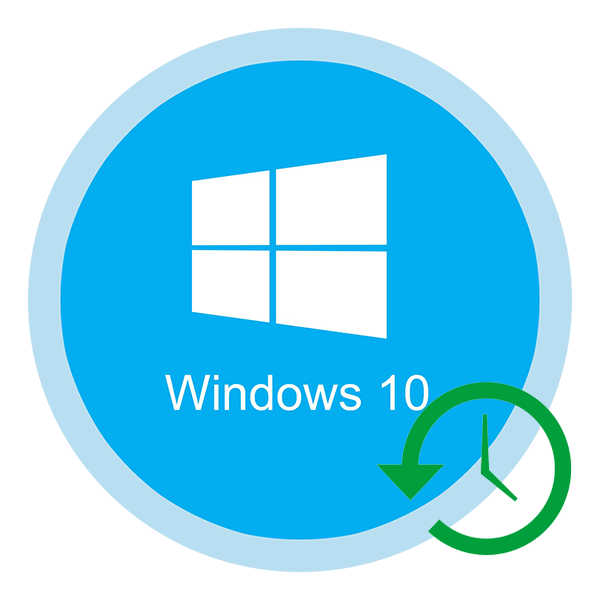
Операционные системы имеют свойство иногда выходить из строя. Это может случаться по вине пользователя, вследствие заражения вирусами или банального сбоя. В таких случаях не спешите сразу переустанавливать Windows. Сперва можно попробовать восстановить ОС в ее исходное состояние. Именно о том, как это сделать на операционной системе Windows 10, мы и расскажем в данной статье.
Восстанавливаем Windows 10 до исходного состояния
Сразу обращаем ваше внимание на то, что далее речь пойдет не о точках восстановления. Безусловно, вы можете сразу после установки ОС создать таковую, но делает это крайне малое число пользователей. Поэтому данная статья будет рассчитана больше на рядовых пользователей. Если вы хотите узнать больше об использовании точек восстановления, рекомендуем ознакомиться с нашей специальной статьей.
Давайте детально рассмотрим, как можно вернуть операционной системе первоначальный вид.
Способ 1: «Параметры»
Как восстановить систему в Windows 10?
Windows 10 считается одной из самых современных и надёжных операционных систем, разработанных компанией «Microsoft». Однако множество пользователей в ходе работы с данной операционной системой могут столкнуться с синими экранами смерти (BSOD), сбоем операционной системы, с зависаниями, вылетами и другими дисфункциями системы. В помощь пользователю компания Майкрософт разработала различный инструментарий, позволяющие восстановить нормальную работу вашей ОС. Какие существуют способы восстановления Виндовс 10 мы и расскажем в нашем материале.
Используйте точку восстановления системы
Восстановление системы – встроенная функция Виндовс 10, позволяющая откатить проведённые в системе изменения, восстановить файлы и программы до их состояния на определённую дату. Вы можете восстановить систему до её состояния на дату точки восстановления, когда ОС Виндовс делает некую копию-слепок своей программной оболочки. Восстановив систему из данного слепка вы сможете исправить возникшие проблемы в работе вашей ОС. Однако данный способ не сработает, если владелец ПК не создал ни одной точки восстановления или такая функция в системе была отключена.
Для использования точки восстановления выполните следующее:
- Нажмите на кнопки Win+R;
- Введите там команду rstrui и нажмите ввод;
Задействуйте функцию восстановления системы
Вы можете использовать функцию возвращения ОС Виндовс 10 в исходное состояние, которая поможет устранить множество неисправностей в работе операционной системы. В данном случае загрузочная флешка, с которой вы ранее устанавливали эту версию ОС Виндовс, не требуется, будут задействованы файлы, имеющиеся на вашем ПК.
Для перехода в точку восстановления нужно перейти по пути «Все параметры», далее «Обновление и безопасность», и выбрать «Восстановление» (или перейти по пути «Параметры» — «Система» — «Восстановление»).
В разделе «Вернуть в исходное состояние» кликните на «Начать».
После этого система предложить сохранить ваши файлы (установленные вами программы будут удалены) или полностью очистить ОС Виндовс, удалив все ваши личные файлы, программы и настройки. Выберите нужную опцию.
Также вы можете выбрать данную опцию восстановления системы на экране входа в систему, где требуется ввести пароль. Кликните на кнопке питания, затем нажмите на клавишу Shift и не отжимая её кликните на «Перезагрузка». Откроется экран, в котором выберите «Диагностика» — «Вернуть в исходное состояние».
Используйте DISM и SFC для восстановления системы
DISM – это инструмент обслуживания образов развёртывания и управления ими. По своему функционалу DISM похож на другой полезный инструмент для восстановления системных файлов — «SFC». Вы можете использовать оба перечисленных инструмент для восстановления работы вашей ОС Виндовс.
Для восстановления системы с помощью DISM запустите командную строку с административными правами, нажав на Windows+X, и выберите «Командная строка (Администратор)».
Далее введите следующую команду:
Данная команда покажет, имеются ли повреждения в операционной системе, и можно ли их восстановить или нет. Если команда обнаружит повреждение хранилища компонентов, введите команду для восстановления:
Данная команда заменит повреждённые или сомнительные элементы в хранилище Windows Side-by-Side (WinSxS), считывая их из локальной копии файлов образа ОС Виндовс.
После выполнения данной команды запустите SFC, являющися инструментом проверки системных файлов Майкрософт. Данная команда сканирует и проверяет версиb защищённых системных файлов.
Запустите командную строку с административными правами, и введите там:
Дождитесь завершения процесса, после чего перезагрузите систему.
Запустите ОС Виндовс в режиме диагностики
В режиме диагностики ОС Виндовс выполняется загрузка только основных драйверов и служб, а все фоновые процессы будут отключены. Это поможет выявить проблемные приложения и программы, которые приводят к нестабильностям в работе вашей Виндовс 10. Если в режиме диагностики система будет работать стабильно, это значит, что причиной дисфункций в работе системы является одна из незапущенных программ.
Для входа в режим диагностики нажмите на Win+R, введите там msconfig, нажмите ввод, и в открывшемся окне введите «Диагностический запуск».
Нажмите на «Применить» — «Ок», и перезагрузите систему. Проверьте работу вашей Виндовс на предмет появления различных проблем.
Восстановление Виндовс 10 с установочной флешки
Если у вас имеется флеш-накопитель с инсталляционной версией ОС Виндовс, вы можете использовать его для восстановления вашей системы ОС Виндовс 10.
- Вставьте флешку в компьютер и загрузитесь с неё (в Биосе перед тем выставьте флеш-накопитель как первый диск для загрузки);
- Загрузившись с флешки вы окажетесь на окне установки языковых параметров. Здесь нажмите на «Далее»;
- На следующем экране нажмите внизу слева на надпись «Восстановление системы»;
Источник: sdelaicomp.ru